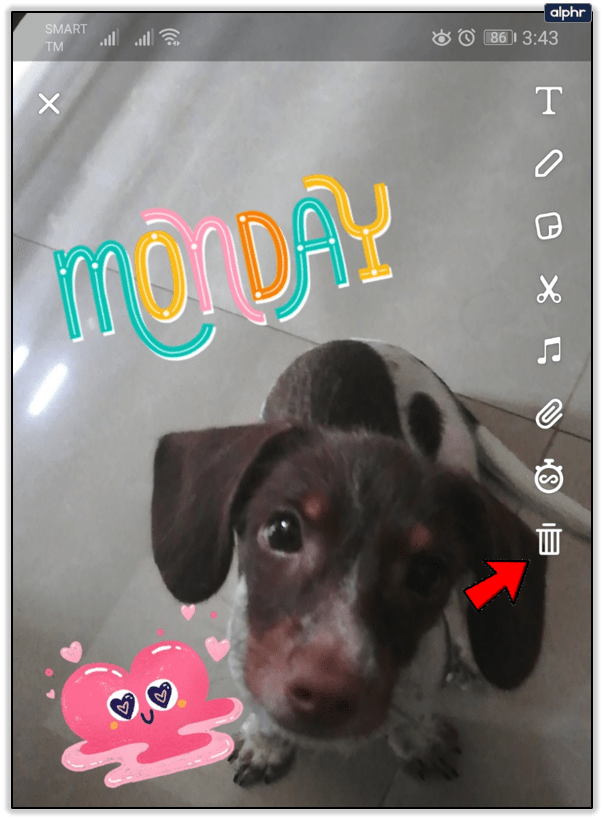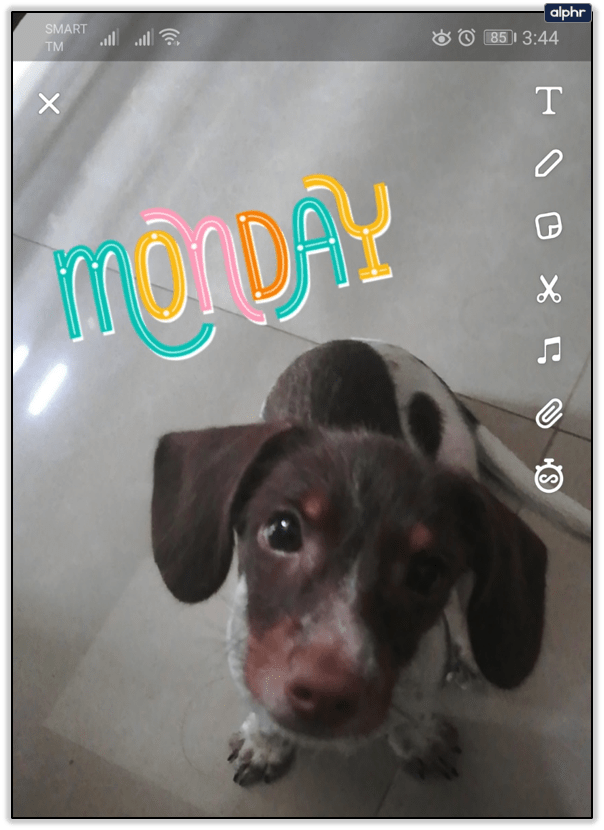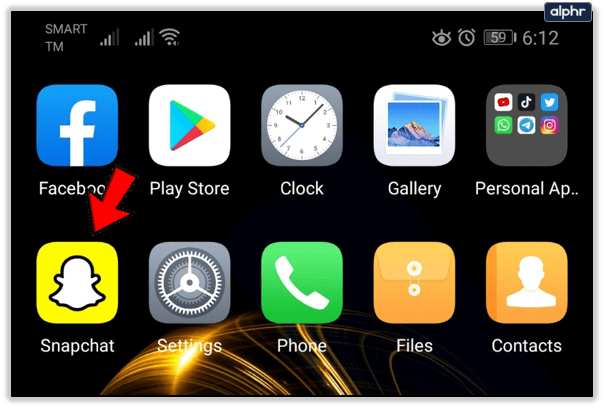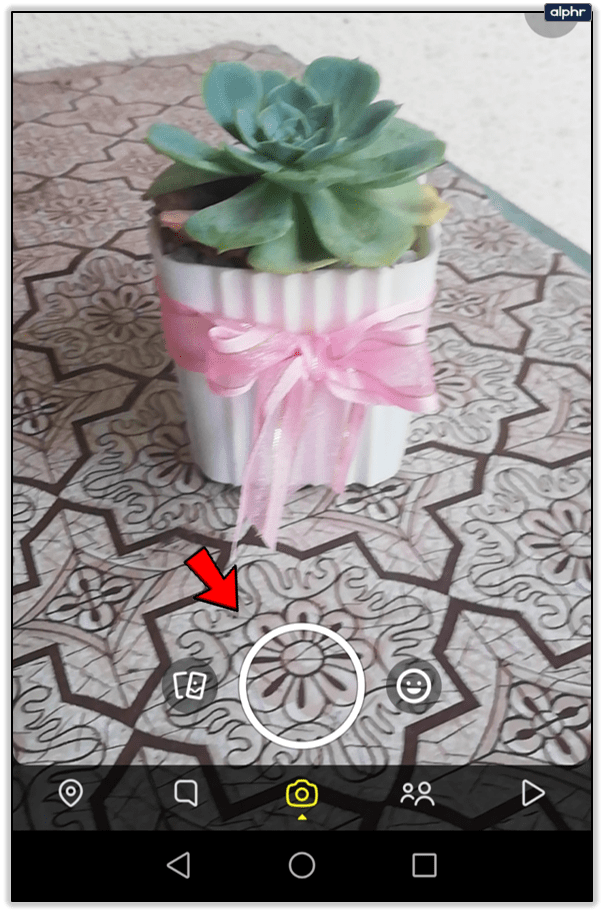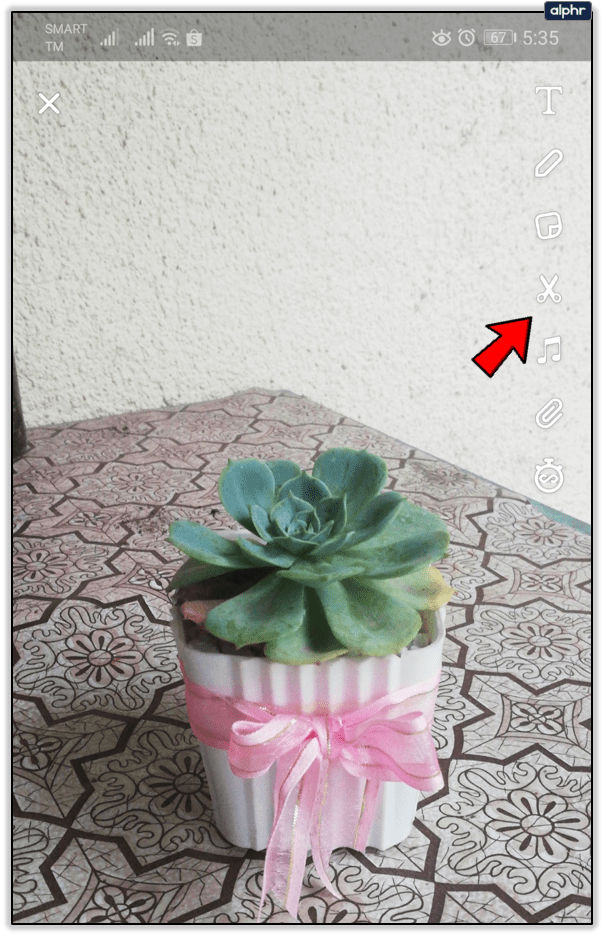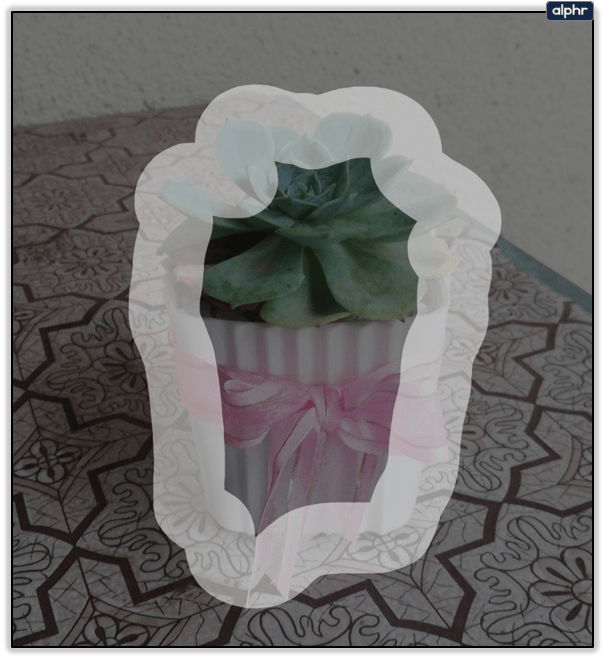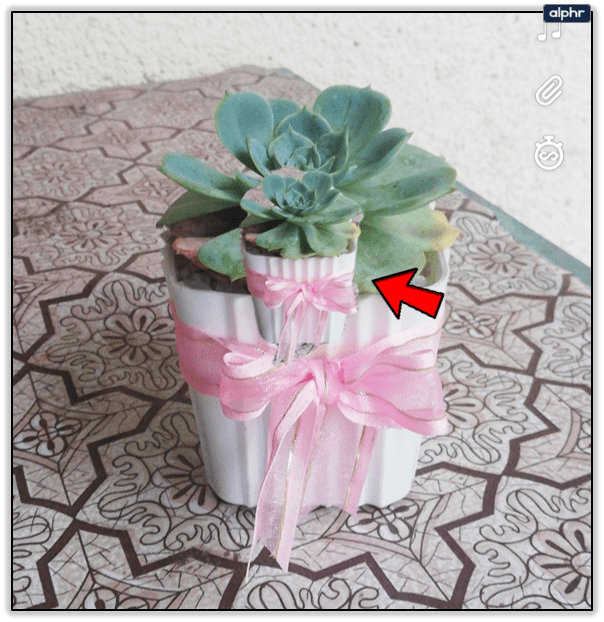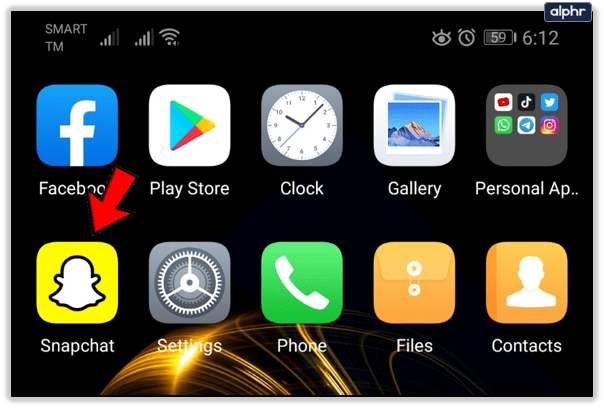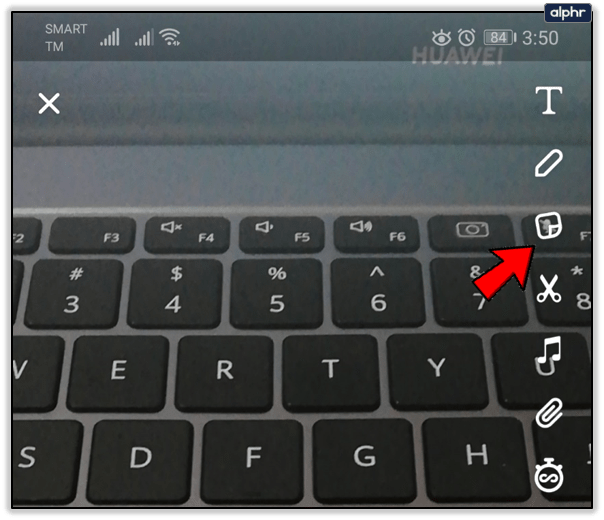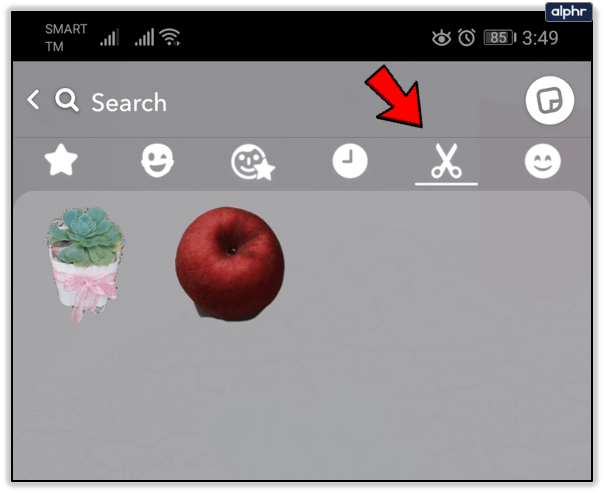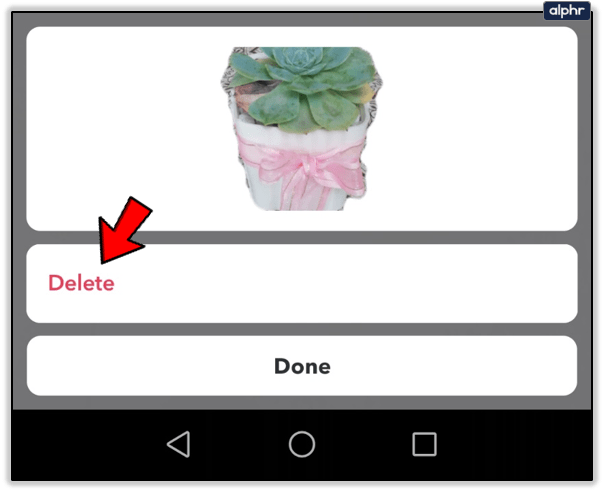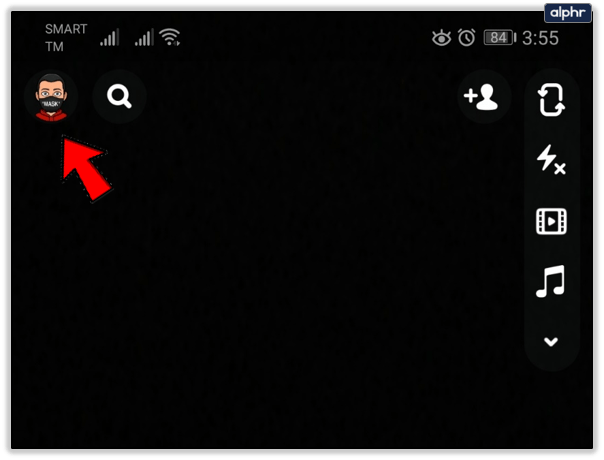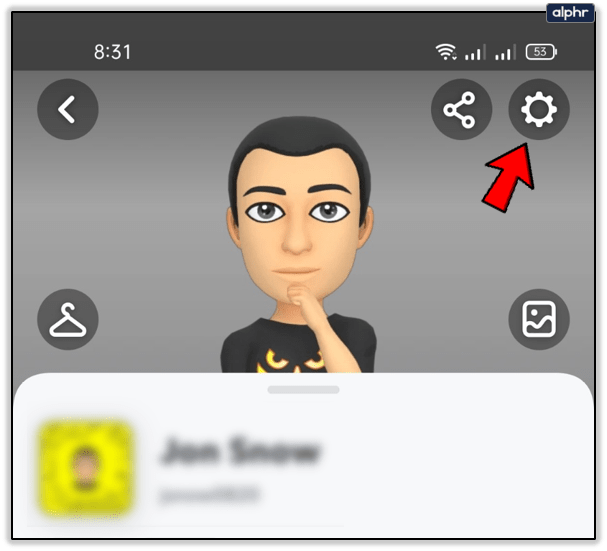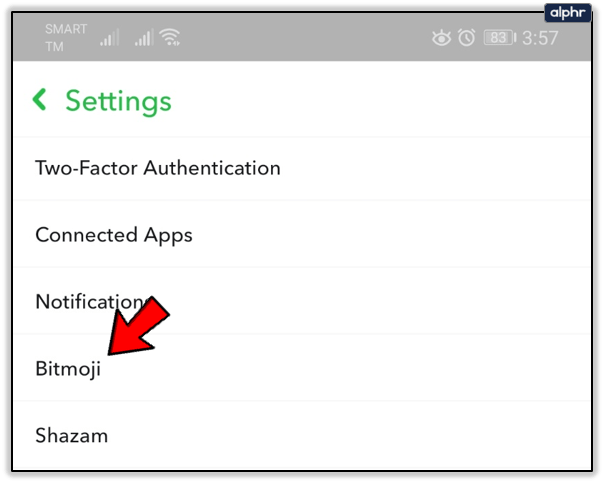贴纸已成为 Snapchat 快照不可避免的一部分。 Snapchat 甚至添加了一项功能,您可以在其中创建独特的自定义贴纸。但是,如果您添加了不想要的贴纸,会发生什么?别担心 - 您可以在发布快照之前将其删除。

您知道吗,您还可以从图库中永久删除所有自定义贴纸?本文将解释如何在发布之前简单地从快照中删除贴纸,然后我们将介绍如何删除您自己制作的贴纸。
如何去除 Snap 上的贴纸?
如果您想发布快照,并且不小心添加了您不想要的贴纸,您可以通过几个简单的步骤将其删除。添加贴纸后,您应该:
- 点住要移除的贴纸。

- 在 Snapchat 屏幕的右侧,应该会出现一个垃圾桶图标。
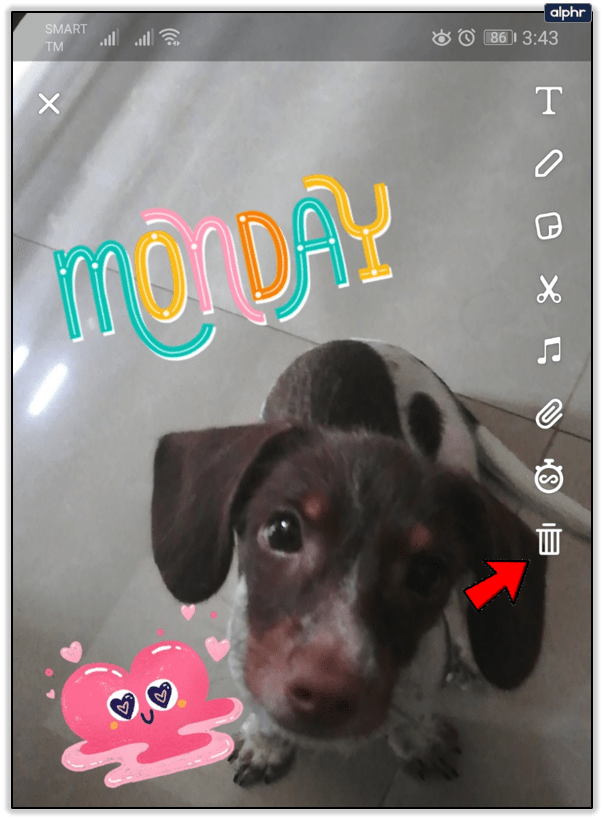
- 将不需要的贴纸拖到垃圾桶。

- 那个贴纸应该消失了。如果您有任何其他贴纸,它们将保留在按扣上。
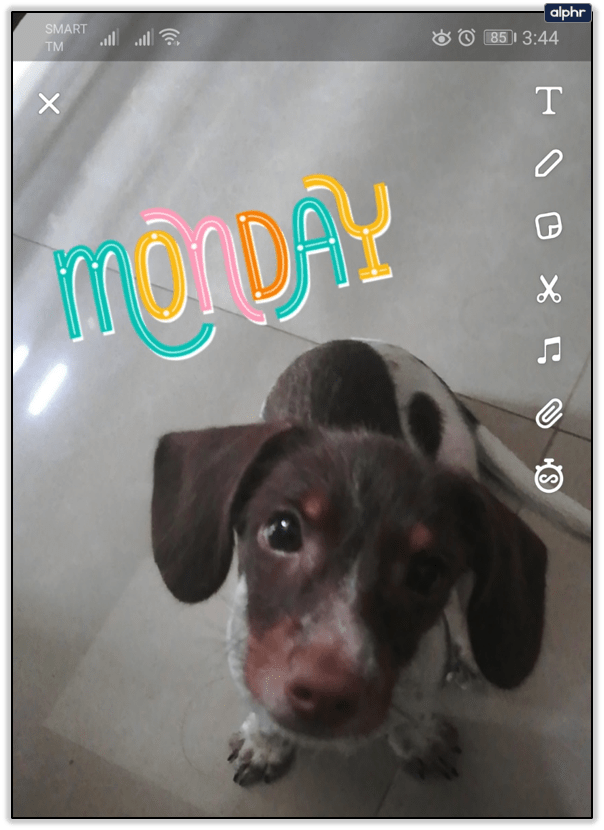
请记住,这只会从当前快照中删除贴纸,而不是永久删除。您的贴纸将保留在图库中,因此您可以在适当的时候使用它。
如何永久删除创建的贴纸
有一个有趣的 Snapchat 功能,可让您通过剪下您拍摄的任何图像的一部分来创建独特的贴纸。您可以使用它为您的快照添加有趣且完全独特的元素。
但是,如果您对自己制作的贴纸不满意,可以将其擦除。它不仅会从快照屏幕中消失,而且您也可以将其从图库中删除。
如何制作自己的贴纸
如果您不知道如何制作自己的贴纸,请继续阅读。要将您自己的作品添加到贴纸库,您应该:
- 从应用程序菜单中打开 Snapchat。
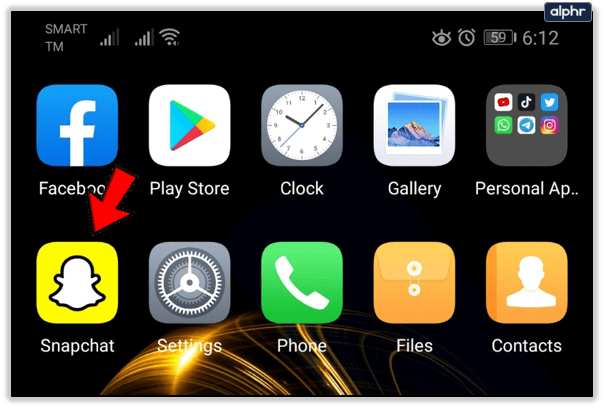
- 从你的环境中找到一些你想变成很酷的贴纸的东西。
- 拍一张吧。
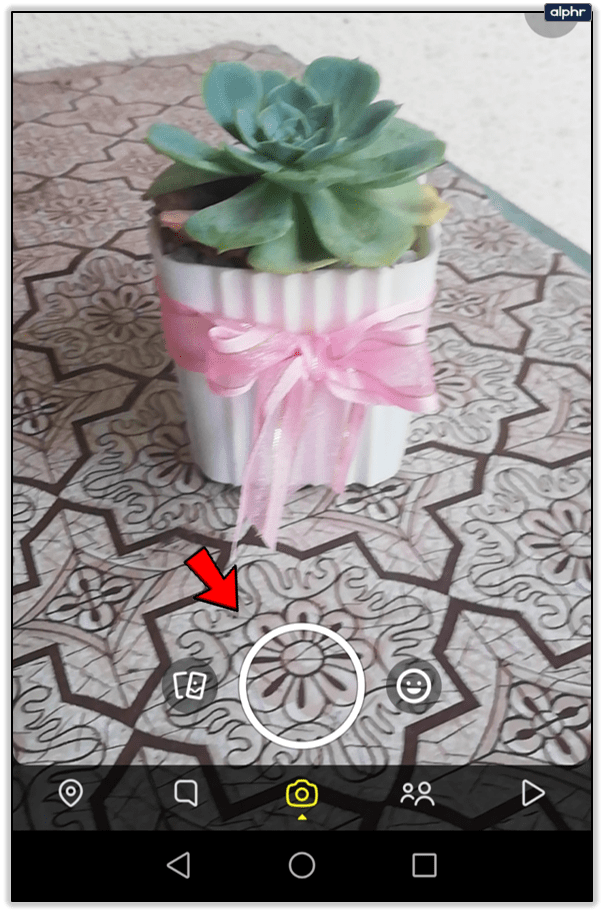
- 拍照后,点击屏幕右侧的剪刀图标。
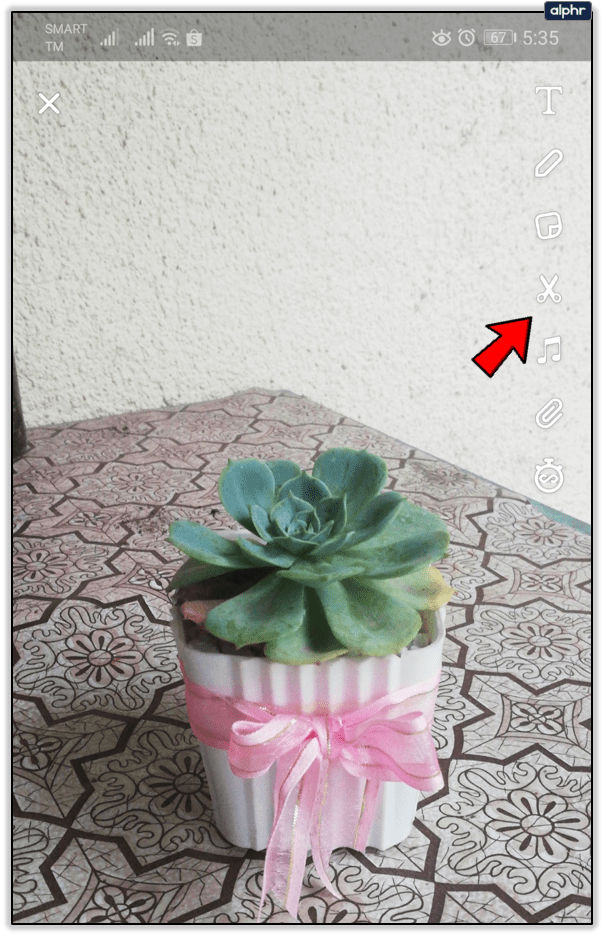
- 在图像上画出贴纸的轮廓。
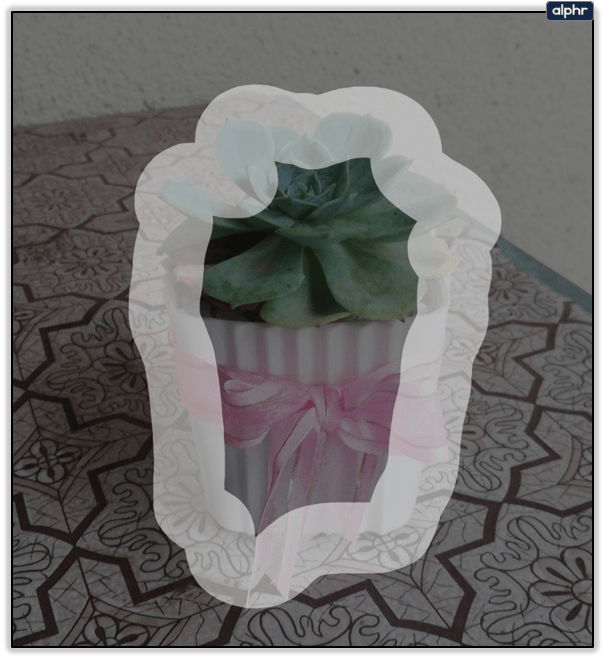
- 贴纸将出现在按扣上。 Snapchat 也会将其保存在您的图库中。
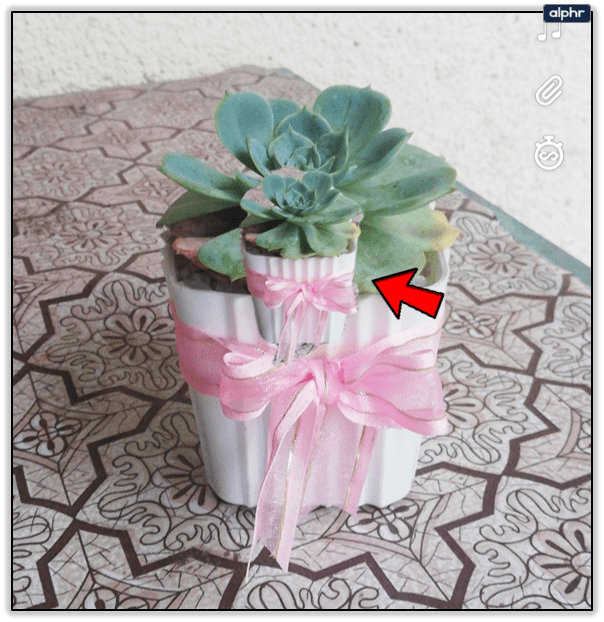
您可以通过单击剪刀图标在贴纸库中找到您自己的所有贴纸。
如何删除自己的贴纸?
删除自己的贴纸是一项简单的任务。假设您不喜欢贴纸的轮廓,或者您剪掉了不想要的东西。如果发生这种情况,您可以擦除所有内容并重试。为此,您应该:
- 从应用程序菜单中打开 Snapchat。
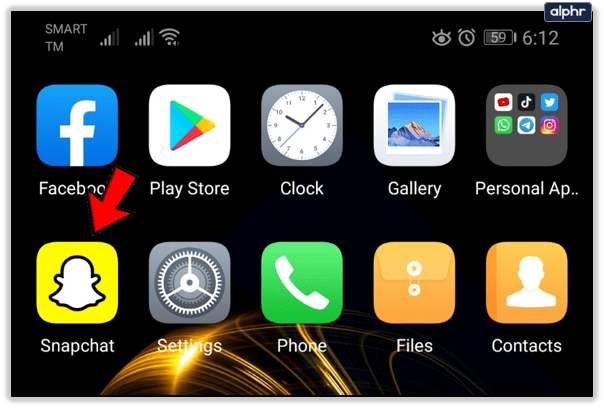
- 拍下任何东西即可访问贴纸菜单。
- 点击屏幕右侧的贴纸图标。
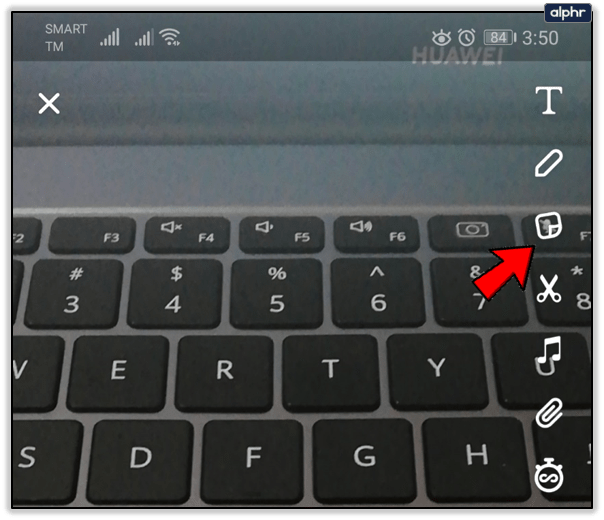
- 选择贴纸菜单上的剪刀图标。
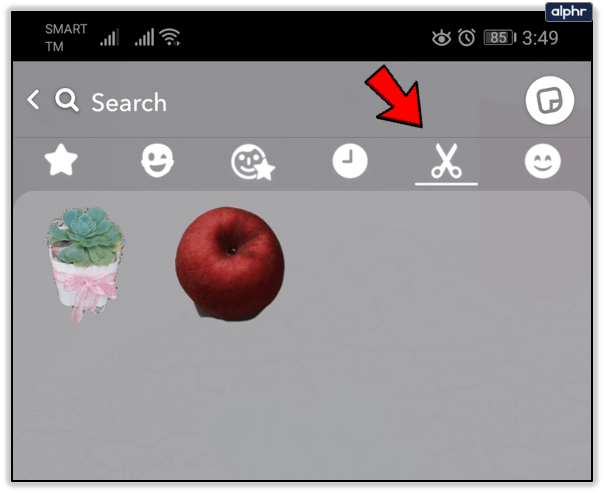
- 点住贴纸。底部会出现一条弹出消息。
- 选择删除。这将从您的 Snapchat 中永久删除贴纸。
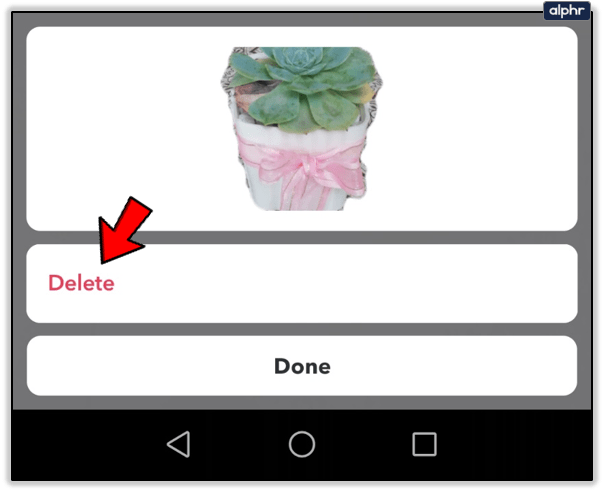
确保您不会意外删除您不打算删除的贴纸。一旦您这样做,您将无法退货。你必须创建一个新的。如果这是不可能的,您将永远失去那个贴纸。
删除 Bitmoji 贴纸
除了删除自定义贴纸,您还可以删除所有bitmoji贴纸。但是,这需要您断开您的 bitmoji 帐户。
为此,您应该:
- 在屏幕左上角选择您的 bitmoji 个人资料。
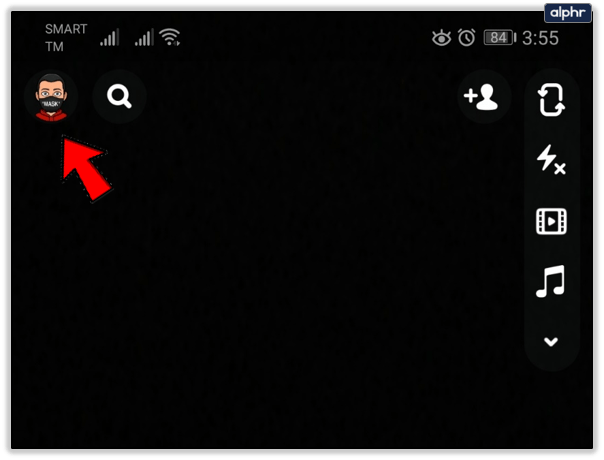
- 通过点击齿轮图标打开设置。
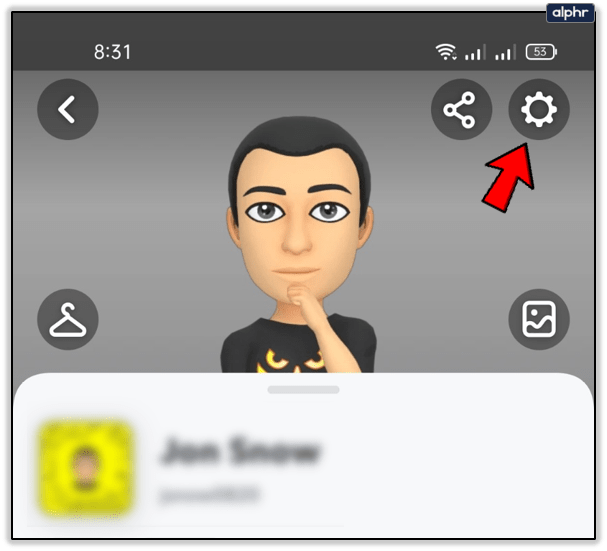
- 选择“Bitmoji”。
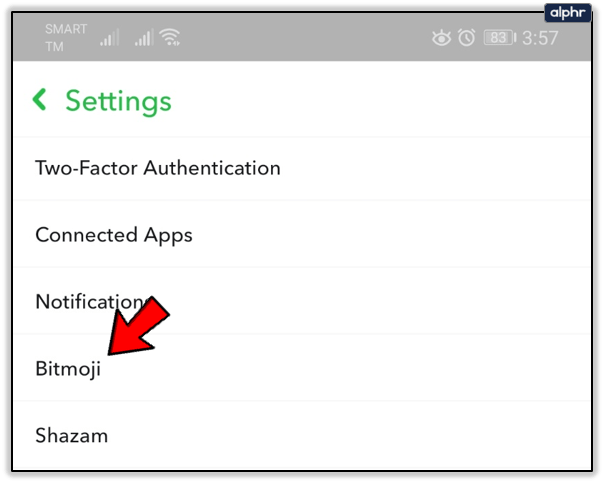
- 选择“取消链接我的 Bitmoji”选项。

这将从您的 Snapchat 中删除所有 bitmoji 贴纸。您不能删除单个 bitmoji,只能删除整个功能。
您可以删除内置贴纸吗?
不幸的是,您无法从非自定义图库中删除贴纸。这些贴纸将保留在他们的贴纸库中,直到 Snapchat 用新贴纸替换它们。
但请记住,Snapchat 会根据当前的流行趋势频繁更换贴纸。即使某些非自定义选项惹恼了您,您也可能不会长时间看到它们。
制作您自己的贴纸系列
如果您对可供使用的贴纸感到厌烦,何不向图库添加更多贴纸?您可以用想到的任何东西丰富您的快照,并且您可以制作的贴纸数量没有限制。